
从零开始写一个武侠冒险游戏-0-开发框架Codea简介
概述
本游戏全程使用一款运行于 iPad 上的开发工具类 APP--Codea 来开发, Codea 是一款 轻量级 + 全功能的开发工具, 它既是一个:
运行时库-Runtime
也是一个:
框架-Frameworks
还是一个:
集成开发环境-IDE
更是一个:
调试服务器-debugSever, 可通过浏览器来云端调试代码.
它还是 Lua 语言的一种扩展, 本质上它就是一个运行于 iPad 上可以动态加载运行 Lua 代码的应用程序.
它实现了一个非常易于使用的编程框架(类似于 Processing 和 OpenFrameWorks):
setup()函数, 负责初始化工作, 程序启动时运行一次;draw()函数, 负责屏幕绘制,1秒钟刷新60次;touched(touch)函数, 负责处理屏幕触摸;keyboard(key)函数, 负责处理键盘操作;collide(contact)函数, 负责处理物理模拟中的碰撞检测;orientationchanged(newOrientation)函数, 负责检测屏幕位置(是否翻转)
用它提供的功能丰富的函数你可以在 iPad 上编写各种程序, 它提供了:
基本绘图函数, 实现一些基本的绘图函数高级绘图函数, 支持OpenGL ES 2.0/3.0, 直接编写shader代码, 即时查看运行结果;Lua 语言的大多数函数, 如table相关,string相关,os相关, 以及math相关的一些函数, 还包括协程coroutine;Lua 的一些库, 如socket,lpeg,json触控函数, 负责处理屏幕触摸事件;调试函数, 负责处理程序调试工作;物理模拟函数, 封装box2D提供了相关的物理模拟函数;动画函数, 一个专门的动画类, 可以利用它来实现各种动画效果;声音函数, 负责处理播放声音以及生成各种音效;显示函数, 负责处理显示模式设置以及视频录制等等矢量函数, 提供了二维, 三维, 四维向量以及相关的各种操作;传感器函数, 负责处理GPS定位传感器和加速度传感器;网络函数, 提供了封装后的http.request()函数存储函数, 提供了各种存取函数, 用于存取游戏数据到iPad上.
它提供了一个 IDE, 可以编辑/调试/运行代码, 非常适合触屏操作. 也非常适合那些希望能随时随地拿起平板就能编程的开发者, 据本软件开发者 Simen 自述, 最初就是因为他想在平板电脑上随时运行一些代码片段, 于是萌生了这个想法, 结果一步步搞出这么一个超级方便很受欢迎的 iPad 开发工具来.
它可以把你编写的代码导出为一个 XCode 项目, 然后编译成一个真正的 APP 发布到 APP Store, 当然了, 需要你拥有一个开发者账号.
我用过很多 iPad 上的编程工具, 最喜欢的一款是 Codea , 而且为了更好地发挥它的作用, 专门去认真学了 Lua.
接下来我们会对 Codea 做一个介绍, 让读者对我们后续即将使用的开发工具有一个初步了解.
界面
启动进入
启动 Codea 后进入主界面, 如下:
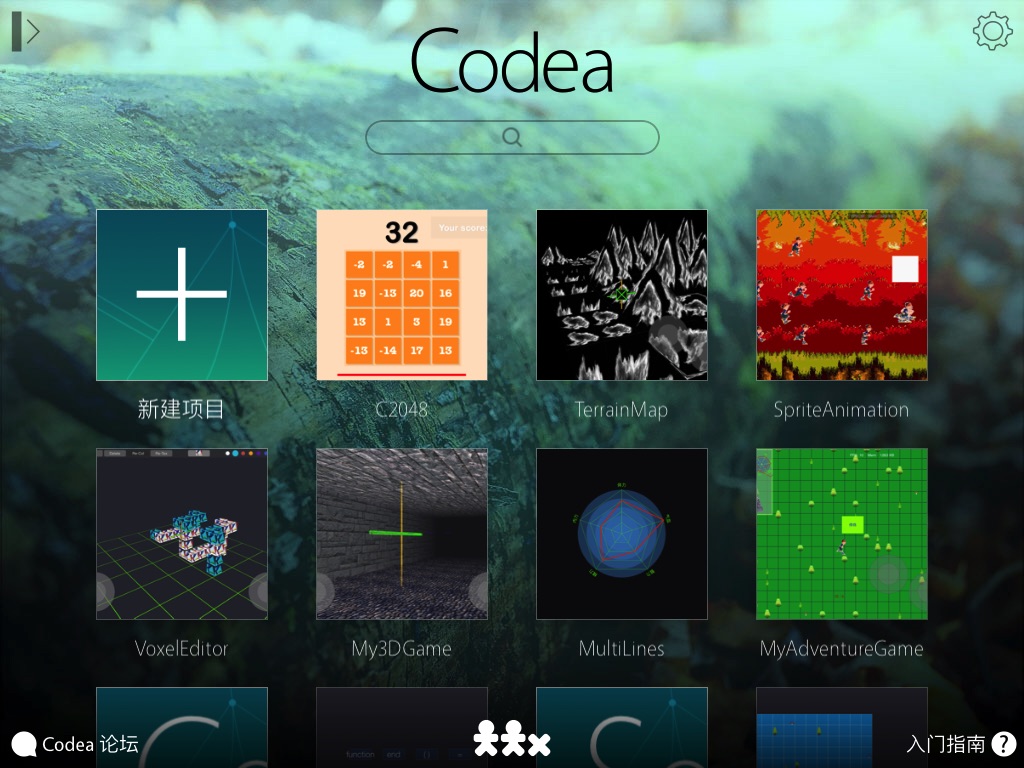
示例
Codea 自带了一些示例程序, 如下:
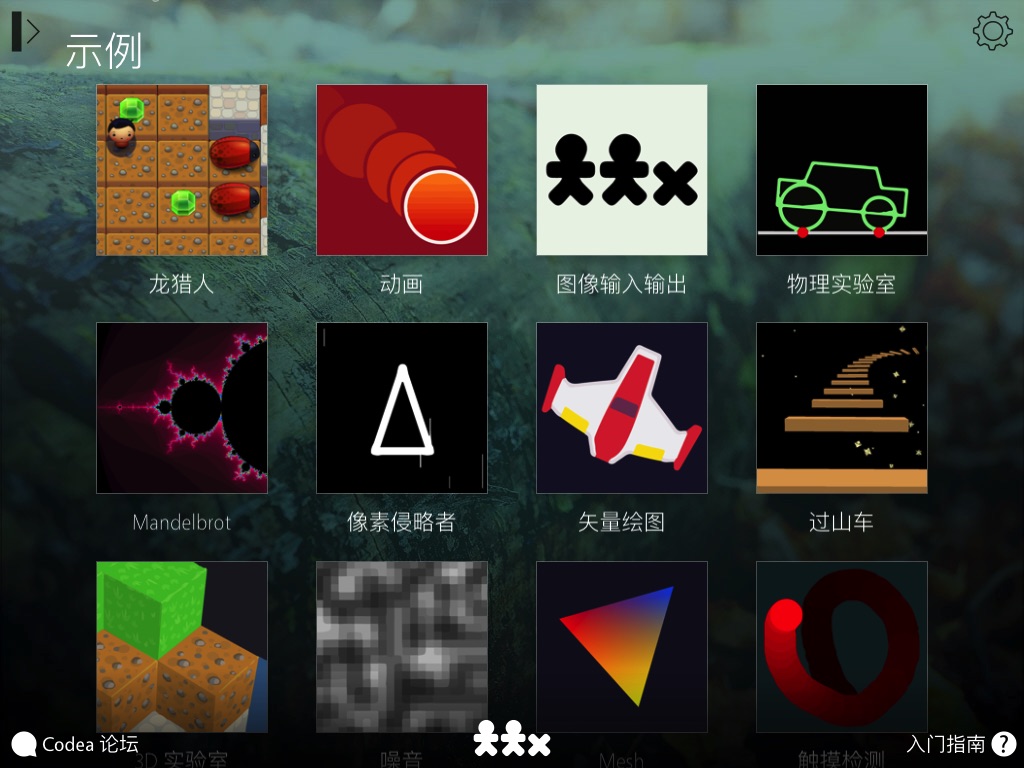
左侧菜单栏
点开左侧菜单栏, 出现 4 个选项
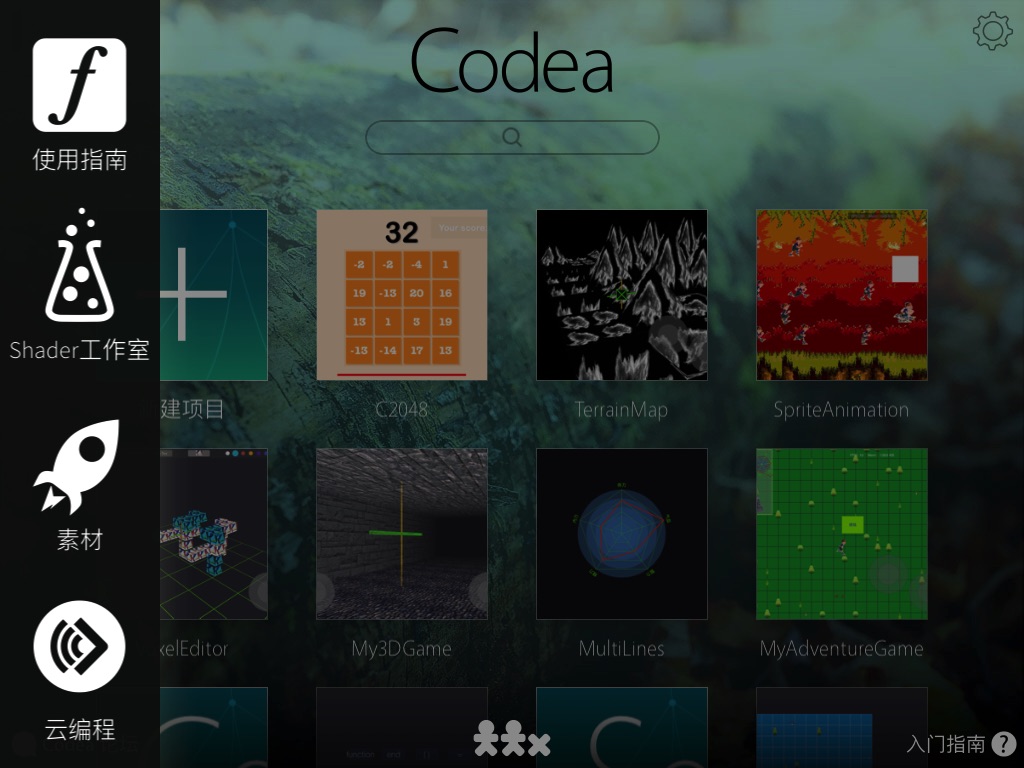
内置函数手册
在 Codea 中内置了全部的函数说明, 非常方便在编程时随手查阅
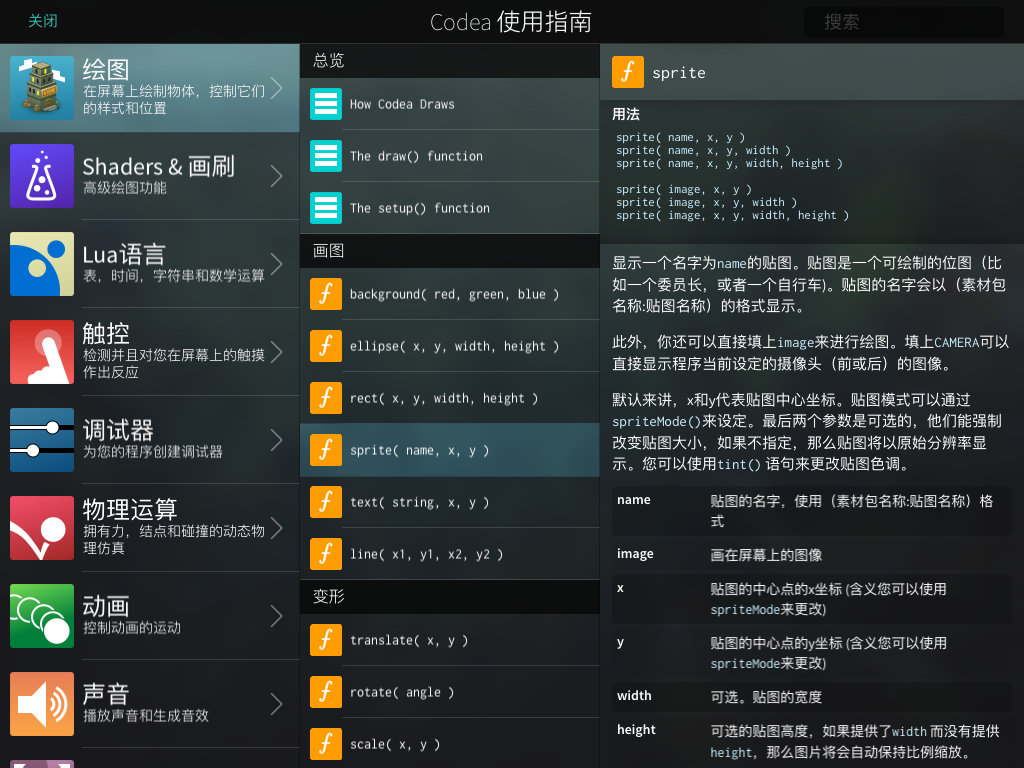
shader实验室
左侧菜单栏的第二项是一个 shader 实验室, 你可以在里面调试自己的 shader 代码
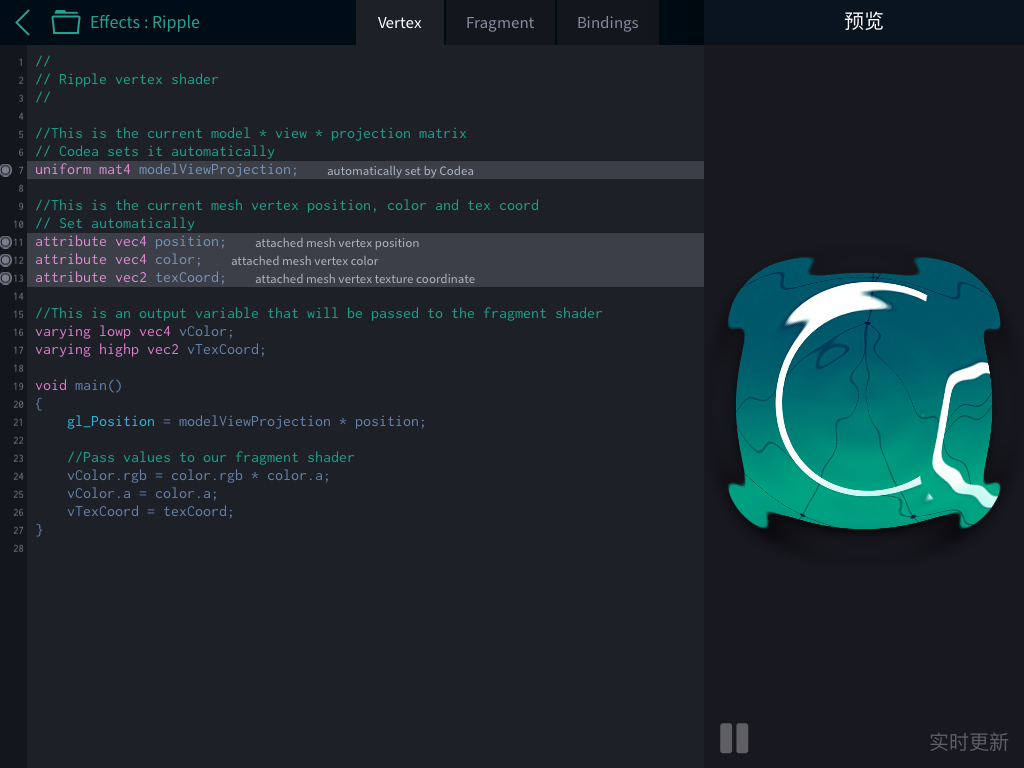
自带素材库
左侧菜单栏第三项是 Codea 自带的素材库, 有一些可以免费使用的图片素材和音乐音效素材, 还有一些 shader模板, 用户也可以自行添加素材到素材库
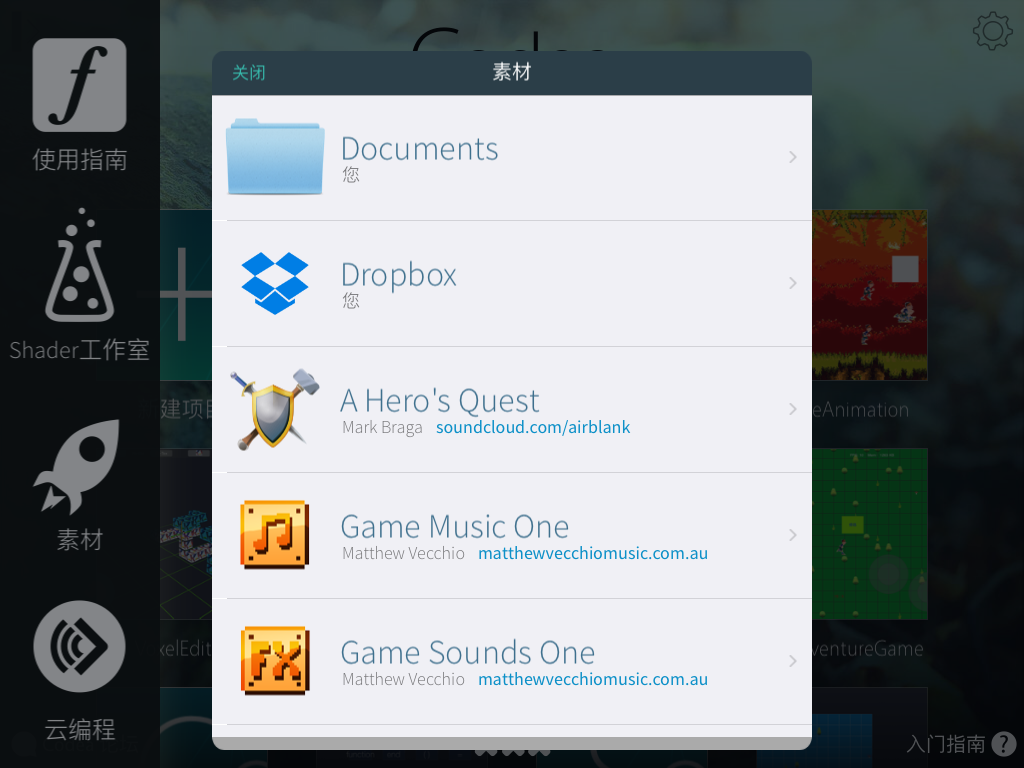
编辑界面
编辑界面自带联想输入, 非常方便直接在 Codea 上输入代码
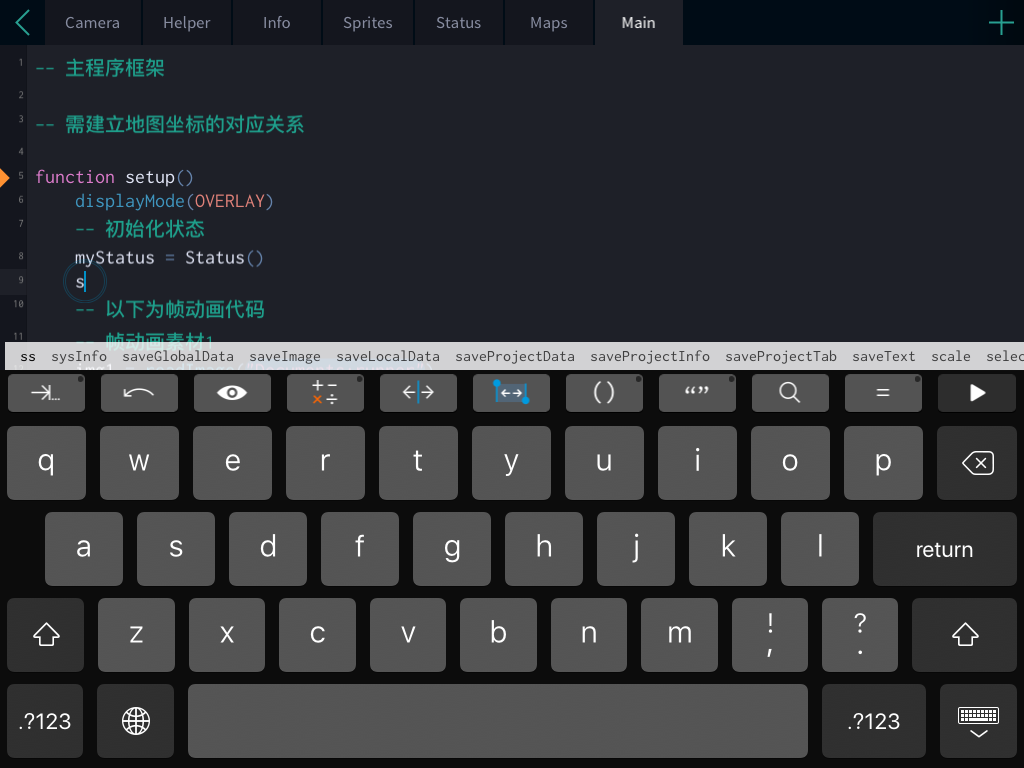
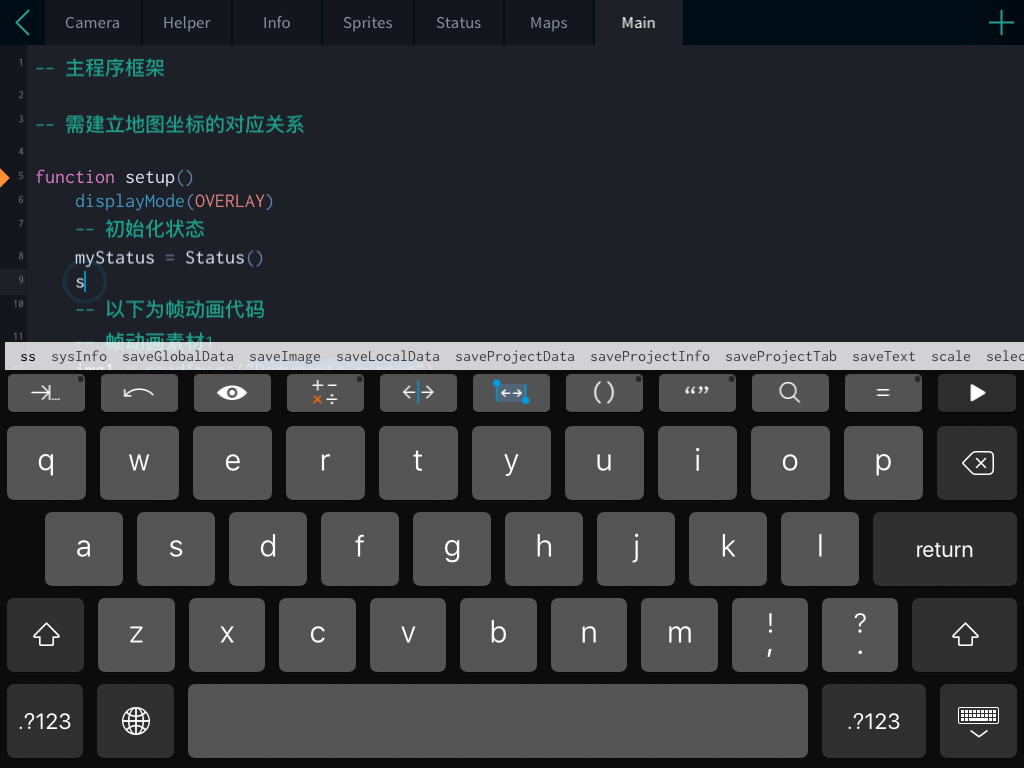
程序框架说明
--后续补充
主要函数说明
--后续补充
其他在 iPad 上运行的开发工具
除了 Codea, 还有很多可以运行在 iPad 上的编程工具, 比如 Processing, TechBASIC 等等, 它们各有所长.
苹果在最近的 WWDC 上宣布 iOS 10 会提供一款名为 Swift Playground 的免费开发工具, 看来随着平板电脑性能的提升, 用平板编写代码已经是趋势所向.
如何使用本教程中的源码
你有两种方式来运行本教程的示例, 一种是下载源码, 直接在 iPad 上通过 Codea 来运行, 另一种是下载对应的 XCode 项目文件包, 然后在 XCode 中把它编译为一个 ipa 应用, 在把它加载到模拟器上运行.
直接在 iPad 上用 Codea 加载代码
如果你有 iPad, 并且购买了 Codea, 那么你可以打开 Codea, 新建一个项目, 把例程代码拷贝进去, 同时要把例程中用到的图像资源下载拷贝到 Codea 的素材库目录下, 一般是 Documents, 然后就可以运行了.
这种方法最简单, 也最方便, 唯一的不便之处是需要预先手动下载保存好图片素材(不过后续我会写几个自动下载保存图片的函数来提供更方便的使用)
通过 XCode 的 iOS 模拟器来运行
如果你没有 iPad, 或者虽然有 iPad, 但是暂时还不准备花 15 美元购买一份 Codea, 那么你还可以通过模拟器来运行.
这就需要你有一台安装了 XCode 的 Mac 电脑, 或者你有一个安装了 XCode 的 OSX 虚拟机, 你只要把每章对应的 XCode 项目文件包下载回去, 然后在 XCode 中打开它, 编译运行, 就可以在模拟器中看到运行结果了.
而且你也可以在 XCode 中修改代码, 重新编译查看效果.